Step14 ファイル保存ボタン:名前を付けて保存
ファイルに保存ボタンを設置し、請求書を保存できるようにします。初めに名前を付けて保存ダイアログボックスを表示させるようにします。
Homeに戻る > Excelでアプリケーションソフト3 > 請求書アプリ
作成画面
リボンの[開発]-[挿入]でコマンドボタンを配置し、プロパティのCaptionに「保存」と入力します。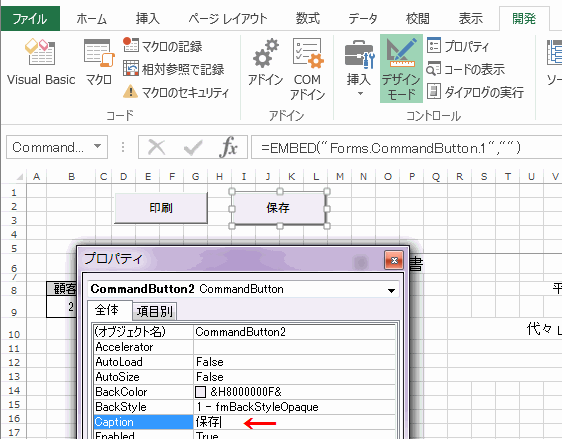
前回のStep13で作成した印刷ボタンに、上位置とサイズを合わせます。
印刷ボタンを選択しプロパティで、1:Height・2:Top・3:Widthの数値をメモします。
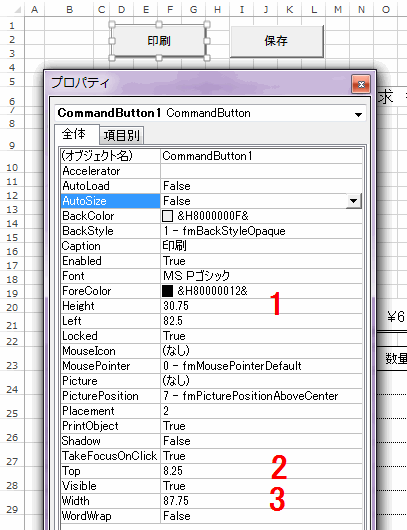
保存ボタンを選択し、1:Height・2:Top・3:Widthの数値を入力します。
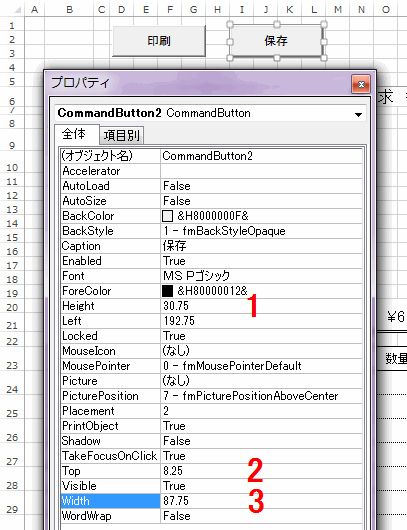
印刷ボタンをダブルクリックし、VBAを入力します。
■名前を付けて保存ダイアログボックスを開くVBAコードです。
Public Function MySaveFileName() As String
Dim sgetfile As String
sgetfile = Application.GetSaveAsFilename(fileFilter:="エクセルファイル (*.xls), *.xls")
If sgetfile = "False" Then
MySaveFileName = ""
Else
MySaveFileName = sfile
End If
End Function
■印刷ボタンのクリックイベントのVBAコードです。
Private Sub CommandButton2_Click()
MySaveFileName
End Sub
Dim sgetfile As String
sgetfile = Application.GetSaveAsFilename(fileFilter:="エクセルファイル (*.xls), *.xls")
If sgetfile = "False" Then
MySaveFileName = ""
Else
MySaveFileName = sfile
End If
End Function
■印刷ボタンのクリックイベントのVBAコードです。
Private Sub CommandButton2_Click()
MySaveFileName
End Sub
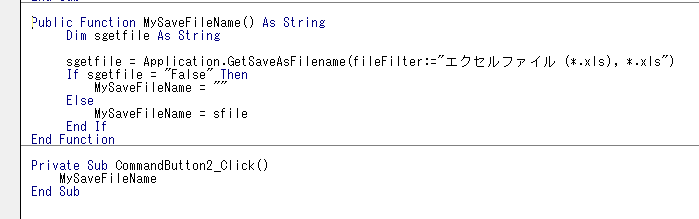
デザインモードを終了し、保存ボタンをクリックします。
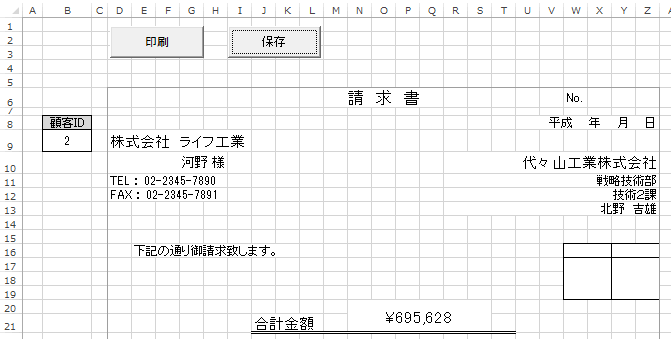
すると名前を付けて保存ダイアログボックスが開きます。
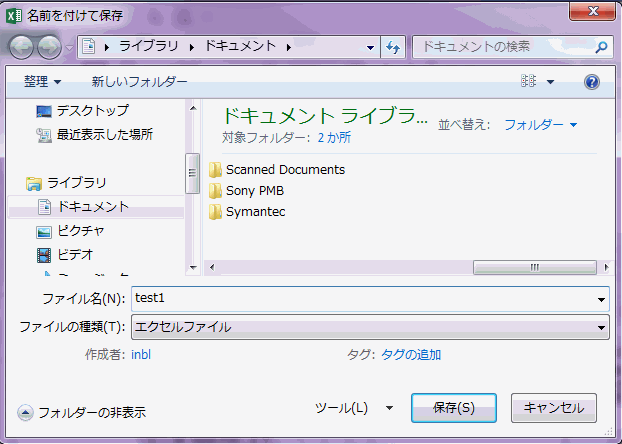
Homeに戻る > Excelでアプリケーションソフト3 > 請求書アプリ
■■■
このサイトの内容を利用して発生した、いかなる問題にも一切責任は負いませんのでご了承下さい
■■■
当ホームページに掲載されているあらゆる内容の無許可転載・転用を禁止します
Copyright (c) Excel-Excel ! All rights reserved